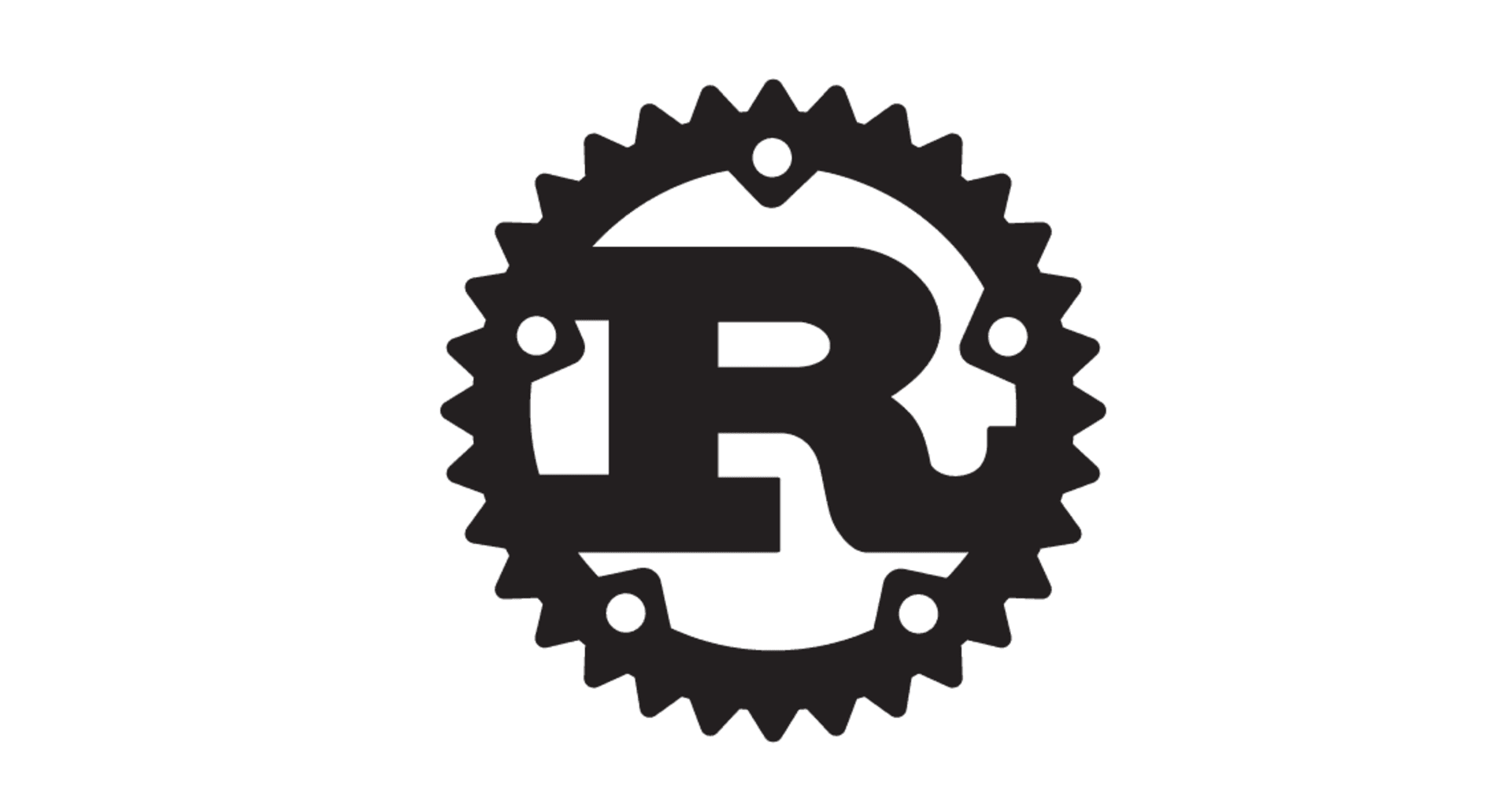Elastic Cloud Enterprise で Elasticsearch / Kibana のバージョンを追加する
この記事は公開されてから1年以上経過しています。情報が古い可能性がありますので、ご注意ください。
おはようございます、藤本です。
Elastic Cloud Enterprise の構成について、過去 3回のエントリで説明してきました。
- 【速報】Elastic Cloud Enterprise の Alpha版がリリースされました
- Elastic Cloud Enterprise を AWS 環境にデプロイしてみた
- Elastic Cloud Enterprise を本番環境を想定して構築する
今回からは一つ一つの機能について、触れていきたいと思います。
今回は Elasticsearch、Kibana の新しいバージョンのイメージを追加する方法をご紹介します。
現在、アルファ版のため、GAリリースまでに実装が変わる可能性があることはご了承ください。
Elastic Cloud Enterprise の Elasticsearch / Kibana バージョン
Elastic Cloud Enterprise が現時点で利用できる Elasticsearch、Kibana のバージョンは以下の 2種類となります。
| Elasticsearch | Kibana |
|---|---|
| 5.0.2 | 5.0.2 |
| 2.4.1 | 4.6.3 |
Elasticsearch と Kibana のバージョンは紐付いています。Elasticsearch クラスタをデプロイする時に Elasticsearch のバージョンを指定します。作成された Elasticsearch クラスタに Kibana をデプロイする時は、その Elasticsearch バージョンと関連付けたバージョンの Kibana が作成されます。
Elastic Cloud Enterprise でデプロイ可能な Elasticsearch、Kibana のバージョンはコンテナのパス、利用可能なプラグインから構成されています。新規バージョンを追加することも可能ですし、既存バージョンの構成を変更することも可能です。
バージョンを追加してみた
Elastic Cloud Enterprise のバージョンに最新の 5.1.1 を追加して、デプロイしてみます。
追加する
Webブラウザを立ち上げて、Elastic Cloud Enterprise の WebUI へアクセスします。左メニューの Platform からリージョンを選択します。

Versions を選択します。

新規追加する場合はこの画面の設定項目を入力します。設定項目と、設定内容を下記表にまとめました。
| 設定項目 | 設定内容 | 今回の設定内容 |
|---|---|---|
| Elasticsearch Version identifier | Elasticsearch クラスタのバージョン番号 | 5.1.1 |
| Elasticsearch Docker image | Elasticsearch の Dockerイメージのパス | docker.elastic.co/cloud-enterprise/elasticsearch:5.1.1-2 |
| Default plugins | 必ずインストールするプラグイン | 省略(5.0.2 の設定と同じ) |
| Available plugins | インストールするかどうか選択可能なプラグイン | 省略(5.0.2 の設定と同じ) |
| Kibana Version identifier | Kibana のバージョン番号 | 5.1.1 |
| Kibana Docker image | Kibana の Dockerイメージのパス | docker.elastic.co/cloud-enterprise/kibana:5.1.1 |
設定値を入力し、Save をクリックします。



5.1.1 が追加されました。

追加に必要な操作はこれだけです。
Elasticsearch クラスタをデプロイする
それでは 5.1.1 の Elasticsearch クラスタをデプロイしてみましょう。左メニューの Clusters から Elasticsearch クラスタを選択し、Create cluster をクリックします。

設定ウィザードです。Elasticsearch version に 5.1.1 が追加されました。5.1.1 を選択して、その他はデフォルト設定のままクラスタを作成します。

作成が開始されます。ユーザー名、パスワードはアクセスに必要なので控えておきましょう。

作成が完了したら、緑のチェックマークが表示されます。
接続してバージョンを確認します。Overview を選択し、Endpoints の Elasticsearch から URL を確認します。
確認した URL へアクセスしてみます。
$ curl -k -u elastic:NnkRPgfPniGwi05c8sfQqQ== https://8bf7823ce8834d3688b8e445ef511007.ece.example.com:9243/
{
"name" : "instance-0000000000",
"cluster_name" : "8bf7823ce8834d3688b8e445ef511007",
"cluster_uuid" : "XSyb2RbTRt6W3Qy6-GV1vw",
"version" : {
"number" : "5.1.1",
"build_hash" : "5395e21",
"build_date" : "2016-12-06T12:36:15.409Z",
"build_snapshot" : false,
"lucene_version" : "6.3.0"
},
"tagline" : "You Know, for Search"
}
Elasticsearch がバージョン 5.1.1 で作成されています。
Kibana をデプロイする
続いて、Kibana をデプロイしてみましょう。
Manage を選択し、Kibana の Enable をクリックします。

Kibana のデプロイが開始されます。

Go to Kibana から Kibana へアクセスします。

ログイン画面からログインし、左メニューから Management を選択します。

Kibana もバージョン 5.1.1で作成されています。
まとめ
いかがでしたでしょうか?
Elastic Cloud Enterprise では Elasticsearch、Kibana をコンテナで扱うため、新しいバージョンの追加は非常に簡単にできます。新バージョンへの追従の早さも Elastic 社、本家の製品といったところでしょうか。